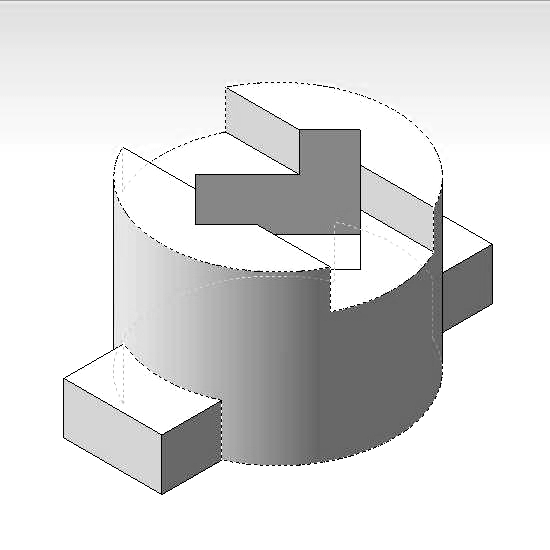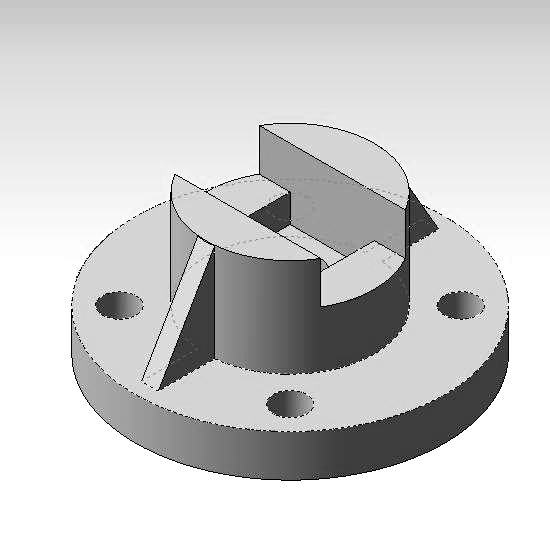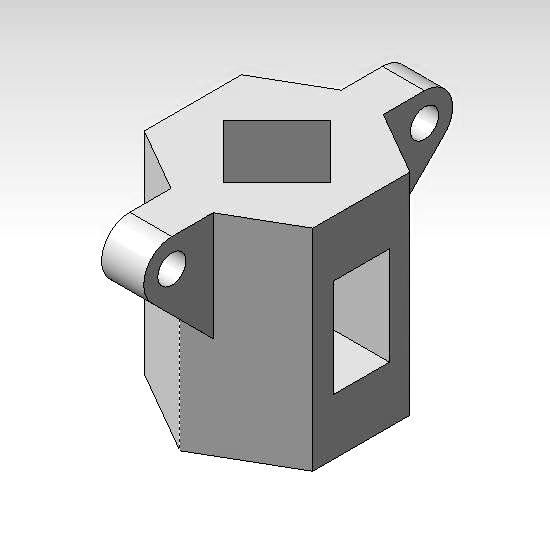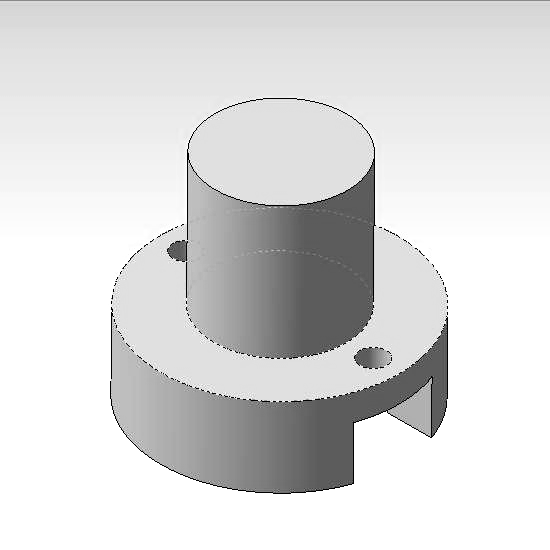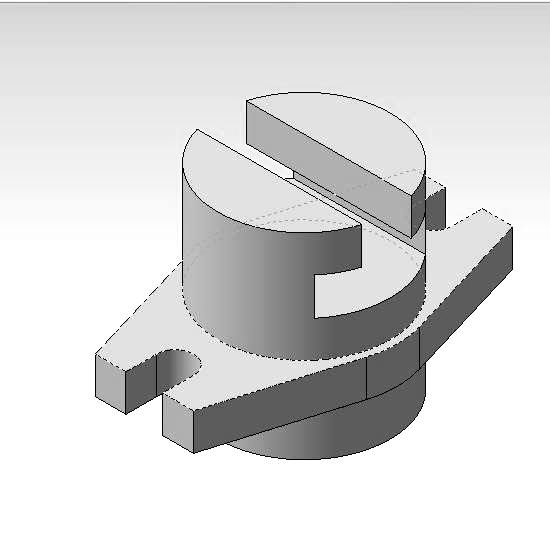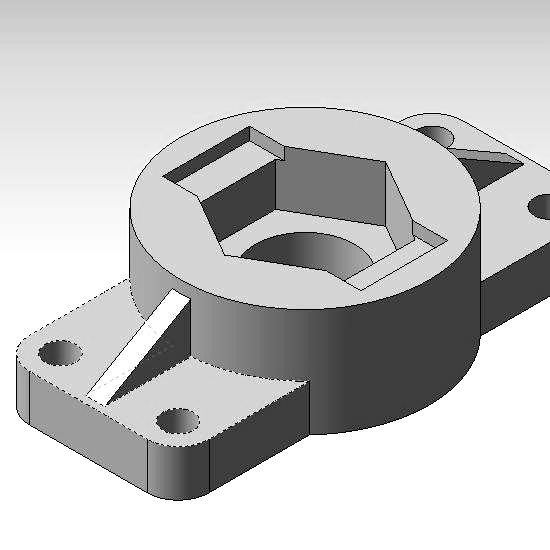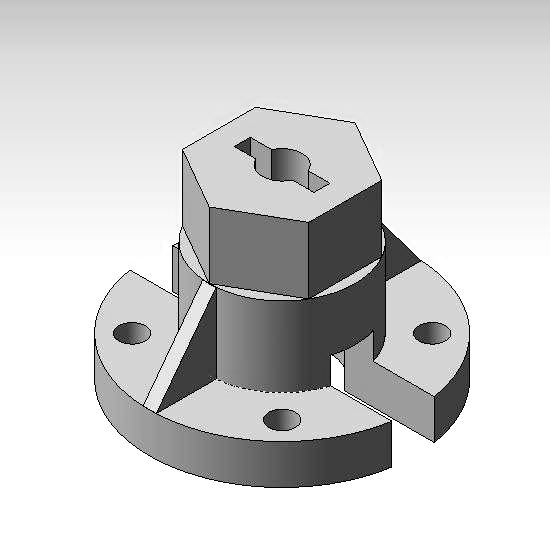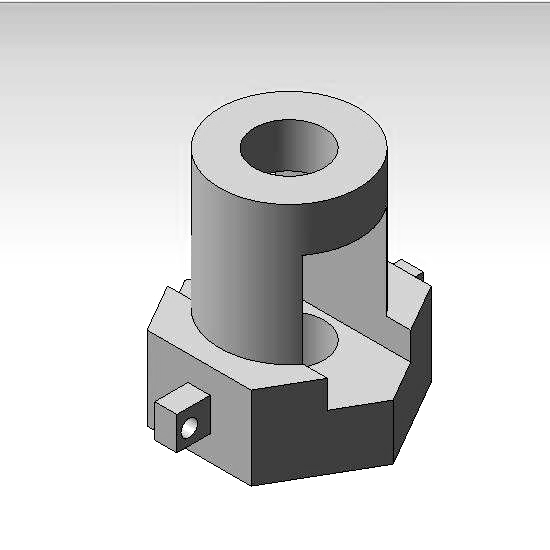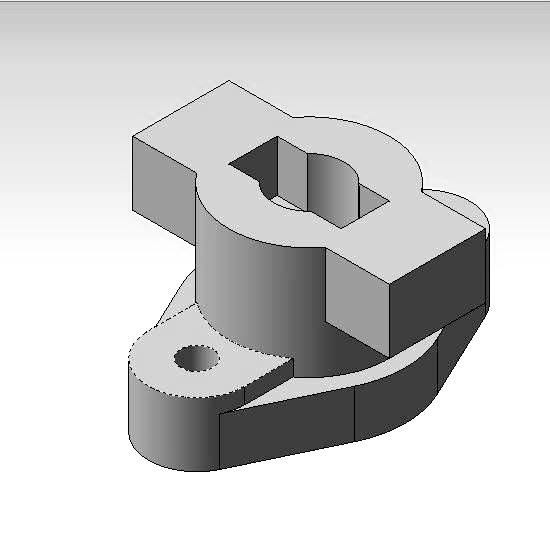Кафедра
НГ и МЧ
Дисциплина
«Компьютерная графика»
Экзаменационный
билет № 1
1. Основные
элементы интерфейса.
2. Создание
вспомогательных плоскостей.
3.Опишите
последовательность выполнения необходимых
операций для построения набора объектов,
составляющих модель детали.
Заведующий
кафедрой Морозов
С.А.
Кафедра
НГ и МЧ
Дисциплина
«Компьютерная графика»
Экзаменационный
билет № 2
1. Главное
меню.
2. Добавление
скруглений и фасок.
3.Опишите
последовательность выполнения необходимых
операций для построения набора объектов,
составляющих модель детали.
Заведующий
кафедрой Морозов С.А.

НГ и МЧ
Дисциплина
«Компьютерная графика»
Экзаменационный
билет № 3
1. Стандартная
панель.
2.. Создание
обозначений резьбы.
3.Опишите
последовательность выполнения необходимых
операций для построения набора объектов,
составляющих модель детали.
Заведующий
кафедрой
Морозов С.А.
Кафедра
НГ и МЧ
Дисциплина
«Компьютерная графика»
Экзаменационный
билет № 4
1. Панель
Вид.
2. Создание массивов.
3.Опишите
последовательность выполнения необходимых
операций для построения набора объектов,
составляющих модель детали.
Заведующий
кафедрой
Морозов С.А.
Кафедра
НГ и МЧ
Дисциплина
«Компьютерная графика»
Экзаменационный
билет № 5
1. Панель
Текущее состояние
2. Расчет МЦХ модели
3.Опишите
последовательность выполнения необходимых
операций для построения набора объектов,
составляющих модель детали.
Заведующий
кафедрой
Морозов С.А
Кафедра
НГ и МЧ
Дисциплина
«Компьютерная графика»
Экзаменационный
билет № 6
1. Компактная
панель
2. Создание и
настройка чертежа.
3.Опишите
последовательность выполнения необходимых
операций для построения набора объектов,
составляющих модель детали.
Заведующий
кафедрой
Морозов С.А.
Кафедра
НГ и МЧ
Дисциплина
«Компьютерная графика»
Экзаменационный
билет № 7
1. Панель
свойств
2. Создание
стандартных видов
3.Опишите
последовательность выполнения необходимых
операций для построения набора объектов,
составляющих модель детали.
Заведующий
кафедрой
Морозов С.А.
Кафедра
НГ и МЧ
Дисциплина
«Компьютерная графика»
Экзаменационный
билет № 8
1. Строка
сообщений
2. Создание разреза.
3.Опишите
последовательность выполнения необходимых
операций для построения набора объектов,
составляющих модель детали.
Заведующий
кафедрой
Морозов С.А.
Кафедра
НГ и МЧ
Дисциплина
«Компьютерная графика»
Экзаменационный
билет № 9
1. Дерево
модели
2. Создание местного
разреза
3.Опишите
последовательность выполнения необходимых
операций для построения набора объектов,
составляющих модель детали.
Заведующий
кафедрой
Морозов С.А.
Кафедра
НГ и МЧ
Дисциплина
«Компьютерная графика»
Экзаменационный
билет № 10
1. Общие
принципы моделирования
2. Создание выносного
элемента
3.Опишите
последовательность выполнения необходимых
операций для построения набора объектов,
составляющих модель детали.
Заведующий
кафедрой
Морозов С.А.
Кафедра
НГ и МЧ
Дисциплина
«Компьютерная графика»
Экзаменационный
билет № 11
1. Оформление
чертежа
2. Основные
термины модели
3.Опишите
последовательность выполнения необходимых
операций для построения набора объектов,
составляющих модель детали.
Заведующий
кафедрой
Морозов С.А.
Кафедра
НГ и МЧ
Дисциплина
«Компьютерная графика»
Экзаменационный
билет № 12
1. Эскизы
2. Проецирование
объектов
3.Опишите
последовательность выполнения необходимых
операций для построения набора объектов,
составляющих модель детали.
Заведующий
кафедрой
Морозов С.А.
Кафедра
НГ и МЧ
Дисциплина
«Компьютерная графика»
Экзаменационный
билет № 13
1. Библиотека
2. Создание ребра
жесткости
3.Опишите
последовательность выполнения необходимых
операций для построения набора объектов,
составляющих модель детали.
Заведующий
кафедрой
Морозов С.А.
Кафедра
НГ и МЧ
Дисциплина
«Компьютерная графика»
Экзаменационный
билет № 14
1. Буфер
обмена
2. Редактирование
компонента на месте.
3.Опишите
последовательность выполнения необходимых
операций для построения набора объектов,
составляющих модель детали.
Заведующий
кафедрой
Морозов С.А.
Кафедра
НГ и МЧ
Дисциплина
«Компьютерная графика»
Экзаменационный
билет № 15
1. Операция
выдавливания
2. Создание
зеркального массива.
3.Опишите
последовательность выполнения необходимых
операций для построения набора объектов,
составляющих модель детали.
Заведующий
кафедрой
Морозов С.А.
Кафедра
НГ и МЧ
Дисциплина
«Компьютерная графика»
Экзаменационный
билет № 16
1. Операция вращения
2. Редактирование
компонента в окне
3.Опишите
последовательность выполнения необходимых
операций для построения набора объектов,
составляющих модель детали.
Заведующий
кафедрой
Морозов С.А.
Кафедра
НГ и МЧ
Дисциплина
«Компьютерная графика»
Экзаменационный
билет № 17
1. Кинематическая
операция
2. Создание массива
по сетке.
3.Опишите
последовательность выполнения необходимых
операций для построения набора объектов,
составляющих модель детали.
Заведующий
кафедрой
Морозов С.А.
Кафедра
НГ и МЧ
Дисциплина
«Компьютерная графика»
Экзаменационный
билет № 18
1. Операция по
сечениям
2. Создание массива
по образцу.
3.Опишите
последовательность выполнения необходимых
операций для построения набора объектов,
составляющих модель детали.
Заведующий
кафедрой
Морозов С.А.
Кафедра
НГ и МЧ
Дисциплина
«Компьютерная графика»
Экзаменационный
билет № 19
1.
Создание сборки
2. Создание ребра
жесткости.
3.Опишите
последовательность выполнения необходимых
операций для построения набора объектов,
составляющих модель детали.
Заведующий
кафедрой
Морозов С.А.
Кафедра
НГ и МЧ
Дисциплина
«Компьютерная графика»
Экзаменационный
билет № 20
1 Сопряжение
компонентов.
2. Оформление
чертежа
3.Опишите
последовательность выполнения необходимых
операций для построения набора объектов,
составляющих модель детали.
Заведующий
кафедрой
Морозов С.А.
Соседние файлы в папке Компас лекции
- #
- #
- #
- #
- #
- #
Система трехмерного моделирования КОМПАС3D успешно прошла тестирование по технологии виртуализации NVIDIA GRID vGPU. В ходе испытаний оценивалась работоспособность системы и определялся оптимальный профиль vGPU, достаточный для комфортной работы с 3Dграфикой. Тестирование провел российский системный интегратор «Открытые Технологии».
NVIDIA GRID vGPU — наиболее продвинутая технология, реализующая совместное использование аппаратного ускорения графического процессора несколькими виртуальными машинами без ущерба для качества 3Dграфики. Возможности приложений и их совместимость сохраняются в том же виде, что и на графической рабочей станции.
В качестве тестовой модели для КОМПАС3D был выбран осевой компрессор низкого давления газотурбинного двигателя. Трехмерная модель разработана Научнопроизводственным комплексом газотурбостроения «Зоря»«Машпроект» (г.Николаев).
Конфигурация стенда
Тестирование проходило на базе вычислительного узла IBM System x iDataPlex dx360 M4 в следующей конфигурации:
- процессор — 2 x Intel Xeon Processor E52680 8C 2.7GHz 20MB Cache 1600MHz 130W;
- оперативная память — 8 x 8GB (1x8GB, 2Rx4, 1.5V) PC312800 CL11 ECC DDR3 1600MHz LP RDIMM;
- графические модули — 2 x NVIDIA GRID K2;
- сетевые интерфейсы — 2 х 1Gb Ethernet.
В качестве системы хранения данных использовалась NetApp FAS 2240. ПО виртуализации серверов — VMware vSphere 6.0, ПО инфраструктуры виртуальных компьютеров — VMware Horizon View 6.1.
В качестве клиентcкого устройства применялся стационарный офисный ПК с установленным клиентом VMware Horizon View Client.
|
Тип ОС |
Windows 7, x64 |
|
CPU |
8 |
|
MEM RAM |
8 Гбайт |
|
VM version |
11 |
|
Профиль NVIDIA GRID K2 |
K260 / K240 / K220 |
|
САПР |
КОМПАС3D |
Компания «Открытые Технологии» работает на ИТ-рынке с 1994 года и входит в десятку ведущих отечественных компаний — системных интеграторов. Специализация компании — создание, модернизация и поддержка сложных информационных и коммуникационных систем для решения задач крупных организаций.
Процесс тестирования
На базе вышеописанной платформы были созданы виртуальные машины разных профилей: K260, K240, K220.
Процесс тестирования был организован следующим образом.
В виртуальной машине (с профилем К260) запускался КОМПАС3D, загружалась тестовая модель и специалист выполнял заранее установленную последовательность действий с моделью (открытие, вращение, перемещение влево/вправо, вверх/вниз, сохранение сборки и др.). Наличие артефактов на экране, видимые задержки при перемещении модели, пропадание какихто элементов фиксировались.
Далее запускался КОМПАС3D со следующим профилем (К240) и проводились аналогичные действия. Дополнительно пользователь оценивал, насколько визуальный комфорт работы изменялся по сравнению с более мощным профилем. Затем те же действия выполнялись на профиле К220.
В результате тестирования по оценкам пользователя было выявлено следующее:
- профиль К260. В тестируемой конфигурации данный профиль является самым мощным. В нем пользователю «отдается» 1/2 чипа графической карты. Максимальный комфорт и скорость обработки 3Dграфики ожидаемо были достигнуты именно при этих настройках;
- профиль К240. В нем графический процессор GPU делится уже на четыре части и пользователь получает 1/4 от GPU. Комфорт работы и скорость обработки 3Dграфики более чем приемлемые. Всё это позволило определить именно данный профиль оптимальным с точки зрения «цена/качество». Напомним, что использование профиля К240 позволяет разместить восемь пользователей на одной карте GRID К2. Как правило, большинство серверов обеспечивает возможность установить две такие карты, то есть количество пользователей возрастает до 16;
- профиль К220. Здесь GPU делится уже на восемь частей. Соответственно каждый пользователь рассчитывает на 1/8 графической мощи. К одной карте NVIDIA GRID K2 можно подключить 16 пользователей. Нельзя сказать, что пользователь испытывал сильный дискомфорт при работе с этими настройками: визуальные впечатления от работы и скорость обработки 3Dграфики были на вполне приемлемом уровне. Но периодически возникали артефакты графики, задержки были уже заметны, хотя и некритичны. Всё это послужило основанием к тому, чтобы исследователи предпочли более мощный профиль К240.
САПР и графика 7`2015
Компас 3d тест онлайн отлично подойдет для тех кто хочет проверить уровень перед собеседованием, или для учащихся школ по предмету информатика. Отлично подойдет для тех кто хочет проверить уровень знаний онлайн. Подойдет для для проверки знаний компас 3D . Можно проходить несколько раз и каждый раз будут разные варианты вопросов (всего 10 вопросов),
Данный тест поможет проверить основные знания по теме:
компас 3d тест онлайн
Временного ограничения на прохождения теста нет. Тест бесплатный и не требует регистрации на портале. Удачи при прохождении!
Примечание от автора: при прохождении
компас 3d теста не нужно торопится, времени у Вас достаточно.
После прохождения этого теста рекомендуем Вам также пройти и другие тесты на странице онлайн тесты по информатике
По теме: методические разработки, презентации и конспекты
Лабораторный практикум «САПР Компас-3D»
пособие предназначено для студентов технических специальностей…
Тестовые задания 1 семестра по биологии для студентов 1 курса ; Тестовые задания 5 семестра по пищевой химии для студентов 3 курса по специальностям: 19.02.08 Технология мяса и мясных продуктов
Тестовые задания 1 семестра по биологии для студентов 1 курсаТестовые задания 5 семестра по пищевой химии для студентов 3 курса по специальностям: 19.02.08 Технология мяса и мясных продуктов…
САПР КОМПАС. Практическая работа. Начертить фигуру в ортогональном режиме черчения.
САПР КОМПАС. Практическая работа. Начертить фигуру в ортогональном режиме. Небольшая работа на 10-15 минут. Эту работу можно дать на 1 или 2 уроке. Обучающиеся хорошо ее выполняют и у них появля…
САПР КОМПАС. Практическая работа. Использование вспомогательных параллельных прямых при создании чертежа.
САПР КОМПАС. Практическая работа. Использование вспомогательных параллельных прямых при создании чертежа. В практической работе три задания.Применение вспомогательных параллельных прямых студенты изуч…
Изучение возможностей САПР Компас 3D
Графическая часть упражнения состоит из двух частей. Одна из них помечена как Образец (слева). На Образце изображен результат выполнения задания. Он дан исключительно для демонстрационных целей. Рядом…
«Использование кинематической операции в САПР Компас-3D»
Цель работы: изучить использование операции «Кинематическая операция» при создании 3D-модели.В практической работе восемь заданий….
Методическая разработка «Тестовое задание по теме «Основы работы в САПР КОМПАС»
Тестовое задание по теме «Основы работы в САПР КОМПАС» включает 10 заданий теоретического характера базового уровня. К каждому заданию дается 4 варианта ответа, один из которых верный….
-
1 - Войти
- Зарегистрироваться / Создать сайт


СДЕЛАЙТЕ СВОИ УРОКИ ЕЩЁ ЭФФЕКТИВНЕЕ, А ЖИЗНЬ СВОБОДНЕЕ
Благодаря готовым учебным материалам для работы в классе и дистанционно
Скидки до 50 % на комплекты
только до
Готовые ключевые этапы урока всегда будут у вас под рукой

Была в сети 11.03.2023 21:49
Кудрявцева Елена Юрьевна
Преподаватель информатики
55 лет
12 427
1 702
Внимание! Все тесты в этом разделе разработаны пользователями сайта для собственного
использования.
Администрация сайта не
проверяет возможные ошибки,
которые могут встретиться в тестах.
Виды документов. Создание чертежа. Заполнение основной надписи. Привязки.
Список вопросов теста
Вопрос 1
Какой тип документов в программе Компас 3D предназначен для создания трехмерных изображений?
Варианты ответов
- фрагмент
- чертеж
- деталь
- спецификация
Вопрос 2
Для заполнения основной надписи в системе КОМПАС необходимо:
Варианты ответов
- дважды кликнуть на основной надписи
- выбрать Сервис-Параметры…
- выбрать Файл-Заполнить основную надпись
- выбрать Редактор-Заполнить основную надпись
Вопрос 3
Какой из пунктов меню Компас 3D содержит команду, позволяющую создать новый чертеж?
Варианты ответов
- Файл
- Правка
- Сервис
- Вставка
Вопрос 4
Какая система координат применяется в САПР KOMПAC-3D?
Варианты ответов
- Полярная система координат. Ее невозможно удалить или переместить в пространстве.
- Правая декартова система координат. Ее невозможно удалить или переместить в пространстве
- Каркасная система координат. Ее можно удалить или переместить в пространстве
- Правая декартова система координат. Ее можно удалить или переместить в пространстве.
Вопрос 5
Какие виды привязок вы знаете?
Варианты ответов
- глобальные
- локальные
- клавиатурные
- первичные
- системные
Вопрос 6
Чертежи, в системе КОМПАС), имеют расширение…
Варианты ответов
- *.cdw
- *.frw
- *.m3d
- *.txt
Вопрос 7
Система координат (абсолютная, глобальная) содержится в каждом чертеже или фрагменте. Она всегда совпадает…
Варианты ответов
- С верхним правым углом формата любого чертежа
- С нижним левым углом формата любого чертежа.
- С нижним правым углом формата любого чертежа.
- С верхним левым углом формата любого чертежа.
Вопрос 8
Назначение команды Привязки?
Варианты ответов
- Привязка вида изображения к чертежу.
- Точное черчение.
- Связь окна с элементами.
- Более быстрый переход к команде.
Вопрос 9
Выберите неверное утверждение.
Варианты ответов
- Для того, чтобы курсор «прилипал» к пересечениям линий сетки необходимо в настройках привязок выбрать «по сетке».
- Сетка нужна в том случае, если вы чертите что-то с кратными размерами.
- Сетка нужна для создания только вертикальных и горизонтальных отрезков.
- Для точного черчения используется режим сетка. Для этого нажать на кнопку с изображением сетки, настроить размер сетки, еще включить привязку к сетке (нажать на левый магнит).
Вопрос 10
Ортогональный режим черчения служит для…
Варианты ответов
- Создания отрезков под углом больше 90 градусов.
- Создания отрезков под углом меньше 90 градусов.
- Создания отрезков под углом больше 90 градусов и меньше 90 градусов.
- Создания вертикальных и горизонтальных отрезков.
Тест по теме:
«Работа в программе КОМПАС 3D»
Тест
содержит 2 варианта заданий, по 10 вопросов в каждом из вариантов.
Время
выполнения 20 минут.
Вариант 1
1 Кнопка, позволяющая перейти на панель
инструментов «Геометрия»
1)
2)
3)
4)
2 Кнопки, предназначенные для
редактирования
1)
2)
3)
4)
3 Кнопка включает
команду
1) установить текущий масштаб
2) приблизить, отдалить
3) перенести объект
4) включить ортогональное черчение
4 Соответствие кнопок их операциям
1 )
А) Позиции
2)
Б) Разрез
3)
В) База
4)
Г) Шероховатость
5 Кнопка позволяет
поставить на чертеже
1) шероховатость
2) базу
3) допуск
4) позиции
6 Кнопка позволяет
выполнить команду
1) поставить сетку
2) поставить штриховку
3) поставить привязки
4)копировать
7 Последовательность действий операций для
преобразования чертежа во фрагмент
1) без оформления
2) параметры первого листа
3) оформление
4) сервис
5) параметры
8 Соответствие наименования панели ее
условному обозначению
1)
А) Геометрия
2)
Б) Размеры
3)
В) Измерения
4)
Г) Редактирование
9 Кнопки ,
,
,
,
принадлежат
панели инструментов
1) обозначения
2) редактирование
3) размеры
4) измерения
10 Кнопки ,
принадлежат панели инструментов
1) обозначения
2) редактирование
3) размеры
4) измерения
Вариант 2
1 Рисование отрезка по двум точкам
1)
2)
3)
4)
2 Кнопка включает
панель
1) геометрия
2) размеры
3) редактирование
4) измерения
3 Кнопка включает
команду
1) перенести объект
2) включить, выключить сетку
3) вставить таблицу
4) масштабирование
4 Соответствие кнопок их операциям
1)
А) Перенести
2)
Б) Глобальные привязки
3)
В) Сетка
4)
Г) Ортогональное черчение
5 Кнопка позволяет
поставить на чертеже
1) позиции
2) шероховатость
3) базу
4) допуск
6 Кнопка позволяет
выполнить команду
1) поставить сетку
2) поставить штриховку
3) поставить привязки
4) копировать
7 1) поставить сетку
2) поставить штриховку
3) поставить привязки
4 _копировать
8 Соответствие наименования панели ее
условному обозначению
1)
А) Размеры
2)
Б) Редактирование
3)
В) Обозначения
4)
Г) Измерение
9 Панель «параметризация» позволяет
выполнить команды
1) установить перпендикулярность
2) установить вертикальность
3) установить привязки
4) установить автоосевую
10 Кнопки ,
,
принадлежат
панели инструментов
1) обозначения
2) редактирование
3) размеры
4) измерения
Программа Компас
01.04.2020.
Тест. Информатика, Прочее
Внимание! Все тесты в этом разделе разработаны пользователями сайта для собственного
использования.
Администрация сайта не
проверяет возможные ошибки,
которые могут встретиться в тестах.
закрепление пройденного материала в программе Компас
Список вопросов теста
Вопрос 1
Как настроить задать формат чертежа, например, А3?
Варианты ответов
- Меню Сервис-Параметры-Текущий чертеж-Параметры первого листа
- Правой кнопкой мыши — Парметры текущего чертежа -Текущий чертеж — Формат
- Оба утверждения верны
- o Оба утверждения неверны
Вопрос 2
Как подписать основную надпись чертежа?
Варианты ответов
- Выбрать инструмент Шрифт, выбрать размер шрифта и выполнить надпись
- Активизировать основную надпись двойным щелчком и сделать надписи с клавиатуры
- Вызвать окно Word, выпонить там надпись и перетащить ее в основную надпись чертежа
- Все ответы верны
Вопрос 3
Как поставить на размере знак диаметра?
Варианты ответов
- Правой кнопкой мыши вызвать значок диаметра
- Вызвать окно Задание размерной надписи двойным щелчком по размеру и там найти знак диаметра
- Нарисовать знак диаметра вручную
- Нет правильного ответа
Вопрос 4
Чем чертеж отличается от фрагмента?
Варианты ответов
- Ничем, кроме расширения файла при сохранении
- У фрагмента нет основной надписи
- Фрагмент всегда делается в масштабе увеличения, чтобы более детально показать объект
- Все ответы неверны
Вопрос 5
Каким образом равномерно расположить отверстия по заданной окружности?
Варианты ответов
- Вычислить длину окружности и найти центры отверстий, разделив найденную длину на количество отверстий
- С помощью команды Меню Редактор — Копия — по окружности, указав количество отверстий и расстояние между отверстиями
- С помощью команды Меню Редактор — Копия — по окружности, указав количество отверстий и центр вращения
- Нет правильного ответа
Вопрос 6
Как называется эта панель?
Варианты ответов
- геометрия
- редактирование
- обозначения
- измерения
Вопрос 7
Каким образом укоротить отрезок?
Варианты ответов
- Щелкнуть по отрезку и укоротить вручную, перетаскивая мышкой за маркер
- Два раза щелкнуть по отрезку и изменить его длину в окошке внизу на текущей панели
- верны оба утверждения
Вопрос 8
Как выйти из команды?
Варианты ответов
- С помощью правой кнопки мыши Прервать команду
- С помощью красной кнопки Stop на текущей нижней панели
- Оба ответа верны
- Оба ответа неверны
Вопрос 9
что это за кнопка?
Варианты ответов
- Непрерывный ввод объектов
- привязка Выравнивание
- фаска
- скруглание
Вопрос 10
как выполнить скругление на углах объекта?
Варианты ответов
- Инструменты-геометрия-скругления-скругление на углах объекта
- геометрия-скругления
- инструменты-геометрия-скругления
- инструменты-геометрия-дуги-дуга по двум точкам
Вопрос 11
как называется эта панель?
Варианты ответов
- размеры
- геометрия
- обозначения
- редактирование
Вопрос 12
как называется эта панель?
Варианты ответов
- редактирование
- геометрия
- обозначения
- виды
Вопрос 13
Программа КОМПАС это:
Варианты ответов
- растровый графический редактор
- текстовый редактор
- векторный графический редактор
- табличный редактор
Вопрос 14
Строка параметров в Компас-3D объектов используется при
Варианты ответов
- автоматическом вводе параметров
- переключении инструментальных панелей
- создания надписей
- ручном вводе параметров
Вопрос 15
С помощью какой команды в системе КОМПАС можно вызвать Компактную панель?
Варианты ответов
- Нажать клавишу Esc
- Нажать комбинацию клавиш ALt+F4
- Нажать клавишу F1
- Вызвать команду Вид/Панели инструментов
Вопрос 16
Как выполнить симметрию объекта в системе КОМПАС?
Варианты ответов
- Выбрать команду Редактор/Симметрия и указать ось симметрии
- Выбрать команду Сдвиг
- Нажать кнопку Прервать команду на панели специального управления
- Выбрать команду Поворот
Вопрос 17
что это за кнопка?
Варианты ответов
- усечь кривую
- удлинить до ближайшего объекта
- разбить кривую
- очистить область
Вопрос 18
на рисунке изображена:
Варианты ответов
- панель свойств
- текущее состояние
- компактная панель
- стандартная панель
Вопрос 19
на рисунке изображена:
Варианты ответов
- панель свойств
- компактная панель
- текущее состояние
- стандартная панель
Вопрос 20
с помощью какой команды выполнено данное построение?
Варианты ответов
- скругление
- дуга
- дуга по двум точкам
- окружность
Вопрос 21
что это за кнопка?
Варианты ответов
- симметрия
- копия указанием
- усечь прямую
- масштабирование
Вопрос 22
Какой формат файла чертежа в системе КОМПАС?
Варианты ответов
- *.dwg
- *.dxf
- *.cdw
- *.cdr
Вопрос 23
С помощью каких инструментов можно нарисовать окружность?
Вопрос 24
Для того, чтобы отобразить или скрыть отдельные панели инструментов, необходимо:
Варианты ответов
- выбрать Вид-Панели инструментов и нажать на названии панели
- выбрать Сервис-Панели инструментов и нажать на названии панели
- выбрать Инструменты-Панели инструментов и нажать на названии панели
- в меню Файл-Создать-Панель инструментов выбрать из предлагаемых шаблонов необходимую панель инструментов
- выбрать Вставка-Панели инструментов и нажать на названии панели
Вопрос 25
При нажатой левой кнопке мыши и перемещении мыши слева направо, будут выделены:
Варианты ответов
- только отрезки
- все объекты, полностью попавшие внутрь рамки и пересекающиеся сторонами рамки
- все объекты, полностью попавшие внутрь рамки
- только дуги, отрезки и окружности
Вопрос 26
Выделенные объекты по умолчанию подсвечиваются цветом:
Варианты ответов
- красным
- желтым
- синим
- зеленым
Вопрос 27
с помощью какой кнопки можно поставить диаметральный размер?
Варианты ответов
- 1
- 2
- 3
- 4
- 5
Вопрос 28
что это за кнопка?
Варианты ответов
- штриховка
- прямоугольник
- спроецировать объект
- фаска
Вопрос 29
Что означает этот квадратный маркер?
Варианты ответов
- Объект готов
- Идет создание и редактирование объекта
- Объект создан с ошибкой
- Объект скопирован
Вопрос 30
Как задать чертежу масштаб?
Варианты ответов
- Воспользоваться командой Меню: Вставка — Вид и затем задать масштаб в окошке на панели внизу
- Правой кнопкой мыши-Изменить масштаб
- Активизировать объект двойным щелчком и на панели внизу задать масштаб
- Написать масштаб от руки в ячейке основной надписи чертежа
Вопрос 31
На картинке изображено тело. Определите с помощью какой операции оно получено
Варианты ответов
- вдавливания
- выделения
- выдавливания
- раздавливания
Вопрос 32
Укажите минимальное количество формообразующих операций для создания трехмерной модели
Вопрос 33
Какая система координат применяется в САПР KOMПAC-3D?
Варианты ответов
- Полярная система координат. Ее невозможно удалить или переместить в пространстве
- Правая декартова система координат. Ее можно удалить или переместить в пространстве
- Правая декартова система координат. Ее невозможно удалить или переместить в пространстве
- Каркасная система координат. Ее можно удалить или переместить в пространстве